Nedavno smo vidjeli sve veći broj igrača Valoranta koji su izjavili da često vide ' VAL 19 ' kod pogreške dok se igra ruši. Poruka o pogrešci koja prati pogrešku je ' Došlo je do pogreške pri povezivanju s platformom. Ponovno pokrenite klijent igre . Ova se pogreška obično događa kada igrači pokušavaju uspostaviti vezu s Riot Clientom.

Valorant Error Code 19 'Došlo je do pogreške pri povezivanju s platformom. Molimo ponovno pokrenite klijent igre.'
Nakon što smo temeljito istražili ovaj problem, shvatili smo da će nekoliko uobičajenih slučajeva izravno ili neizravno proizvesti ovu pogrešku. Evo popisa mogućih scenarija koji bi mogli uzrokovati ovaj problem:
- Osnovni problem s poslužiteljem – Ne utječete na grešku na strani poslužitelja koja bi mogla uzrokovati ovaj problem. Razmotrite je li izvor problema problem s poslužiteljem koji sada utječe na igrače u vašem području prije poduzimanja daljnjih radnji.
- Kvar povezan s zakrpom 3.12 – Od zakrpe 3.12, mnogi igrači su vidjeli Valorant Error Code 19. Kada se pojavi kod problema, Riot Client ne radi i Valorant vam ne dopušta da učitate igru. U ovoj situaciji ponovno pokretanje svih RIOT procesa će riješiti problem.
- Oštećena instalacija igre – Kako se ispostavilo, ovaj se problem može pojaviti zbog oštećenja koja trenutačno utječu na instalaciju igre. Ovaj problem možete riješiti ponovnim instaliranjem Valoranta i Riot klijenta. Savjetuje se da prvo deinstalirate Valorant, a zatim brzo izbrišete Riot Client.
- Problem povezan s mrežom – Trebali biste očekivati da ćete svjedočiti ovakvom ponašanju zbog mrežne anomalije jer je nekoliko Valorous igrača izjavilo da i mi imamo ovaj problem. Resetirajte sve odgovarajuće mrežne komponente kako biste riješili ovaj problem. U drugim okolnostima, trebali biste moći riješiti problem resetiranjem mreže.
- Ometanje programa treće strane ili antivirusnog programa – Osobito ako koriste IPV6 protokol, poznato je da neke usluge trećih strana uzrokuju ovaj problem. Dobijte stanje čistog pokretanja i provjerite je li problem sada riješen kako biste utvrdili uzrok. Ako koristite antivirusni program, privremeno ga onemogućite ili deinstalirajte prije ponovnog pokušaja pokretanja Valoranta.
Sada kada smo pregledali svaki potencijalni uzrok koji bi mogao pokrenuti ovu pogrešku, prođimo kroz niz potvrđenih popravaka koje su drugi pogođeni korisnici uspješno koristili kako bi došli do dna ovog problema.
1. Provjerite postoji li problem s poslužiteljem
Ispostavilo se da bi do ovog problema moglo doći zbog pogreške na strani poslužitelja koja je potpuno izvan vaše kontrole. Prije poduzimanja daljnjih radnji, odvojite malo vremena da utvrdite je li korijen problema problem s poslužiteljem koji sada utječe na igrače u vašem području.
Budući da pogreška broj 9 najviše ukazuje na rašireni problem s poslužiteljem, trebali biste započeti ovaj postupak rješavanja problema tako da provjerite da poslužitelji Valorana trenutno ne rade ili da su na održavanju.
Da biste utvrdili pojavljuje li se pogreška sada na svim Valorant poslužiteljima ili utječe samo na vaše računalo, Riot održava direktorij u kojem možete provjeriti status svakog poslužitelja.
Ako vjerujete da problem s poslužiteljem može uzrokovati vaš problem s Valorantom, otvorite svoj omiljeni preglednik i idite na stranicu statusa Riot Gamesa .
Nakon unosa odaberite željeni jezik, a zatim odaberite Valorant s popisa Riot igara.
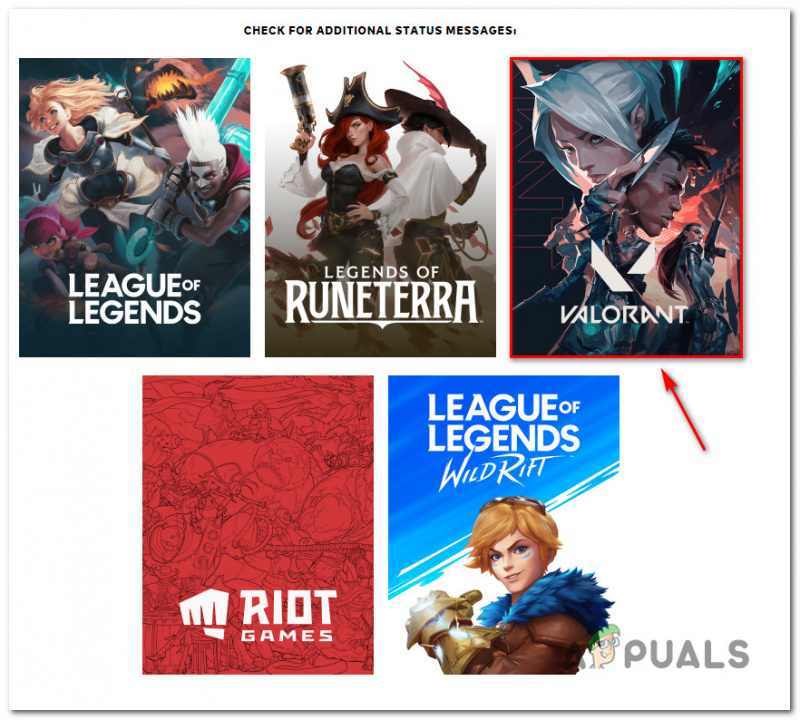
Provjerite status Valorant poslužitelja.
Dok ste na Valorantovom statusnom zaslonu, odaberite Nastaviti prije odabira lokacije i jezika veze.
Poslužitelj bi tada trebao prikazati popis svih svojih trenutnih problema. Ako postoje bilo kakvi znakovi problema s vezom, morate promijeniti poslužitelj s kojeg se povezujete.
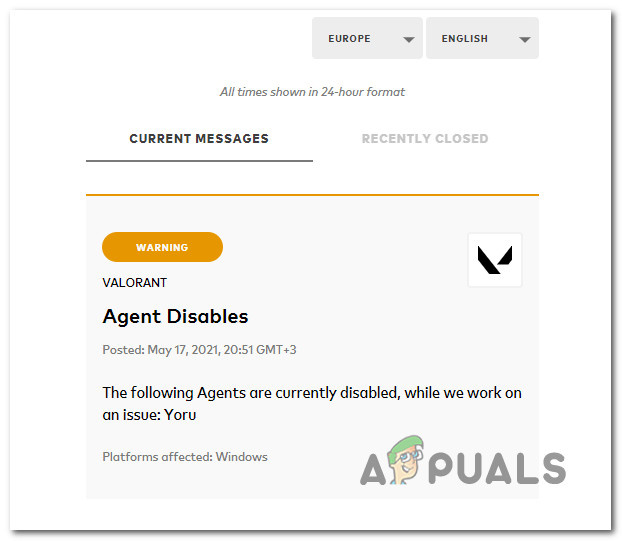
Provjerite probleme s Valorantom.
Ako svaki poslužitelj na koji se pokušate spojiti vraća isti kod pogreške, jedina moguća opcija je pričekati da programeri riješe problem sa svoje strane.
S druge strane, ako gore navedena istraga nije otkrila probleme s poslužiteljem, prijeđite na sljedeću opciju u nastavku.
2. Ponovno pokrenite sve Riot procese
Mnogi igrači su iskusili Valorant Error Code 19 sa zakrpom 3.12. Riot Client ne radi ispravno, a Valorant vam ne dopušta da učitate igru kada se pojavi kod problema. Valorantovu pogrešku broj 19 obično uzrokuje Riot Client, a ne sama igra.
Riot Client treba ponovno pokrenuti kako bi se riješila većina problema. Valorant se često ponaša i prikazuje kod pogreške kada postoje nadogradnje koje se čekaju za Riot Client.
Slijedite upute u nastavku za konkretne korake o ponovnom pokretanju svih RIOT procesa:
- Prvo pritisnite Ctrl + Shift + Esc otvoriti Upravitelj zadataka.
- Ako vas to zatraži Kontrola korisničkog računa (UAC), klik Da za dodjelu administratorskog pristupa.
Bilješka: Ako Upravitelj zadataka otvara se jednostavnim Upravitelj zadataka sučelje, kliknite na Pokazati Više detalja proširiti na stručno sučelje.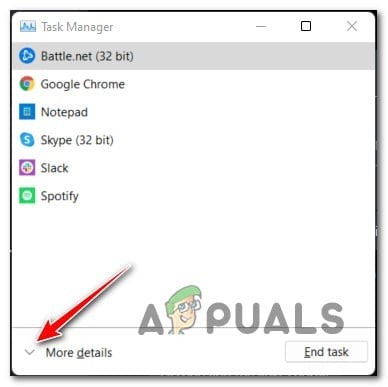
Pristupite izborniku Više detalja
- Nakon što ste unutar stručnjaka Upravitelj zadataka sučelje, idite na Procesi karticu i samo naprijed i zatvorite sve procese povezane s Riot Games ili Valorant.
Bilješka: Za završetak zadatka desnom tipkom miša kliknite svaki proces i odaberite Završi zadatak iz kontekstnog izbornika koji se upravo pojavio.
Ako ste već slijedili gornje upute i još uvijek imate isti problem, prijeđite na sljedeću metodu u nastavku.
3. Ponovno instalirajte Valorant & Riot Client
Riot Client povezan je s vašom igrom i ne može se zasebno preuzeti. Međutim, možete ga izbrisati i sljedeći put kada pokušate pokrenuti Valorant, automatski će se ponovno instalirati.
Nekoliko pogođenih korisnika potvrdilo je da su uspjeli riješiti problem prvo ponovnom instalacijom Valoranta, zatim Riot Clienta, prije nego što su ih oba ponovno instalirali.
Bilješka: Naša preporuka je da počnete s deinstalacijom Valoranta, a zatim brzo deinstalirate Riot Client.
Ako još niste isprobali ovu metodu, slijedite upute u nastavku:
- Pritisnite Windows tipka + R otvoriti a Trčanje dijaloški okvir. Dalje, upišite ‘appwiz. kapetan i pritisnite Ctrl + Shift + Enter otvoriti Programi i značajke izbornik s administratorskim pristupom.
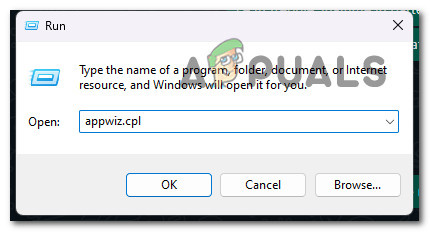
Otvorite izbornik Programi i značajke.
- Kliknite Da da biste odobrili administratorski pristup na Kontrola korisničkog računa (UAC) .
- Kad jednom uđete u Programi i značajke izborniku, pomaknite se prema dolje kroz popis instaliranih programa i pronađite svoj Vrednovanje montaža.
- Nakon što locirate Vrednovanje instalaciju, desnom tipkom miša kliknite na nju i odaberite Deinstaliraj iz kontekstnog izbornika.
- Nakon što deinstalirate Valorant, upotrijebite isti Programi i značajke izbornik za lociranje Pobuna Klijent montaža. Kada ga vidite, kliknite ga desnom tipkom miša i odaberite Deinstaliraj iz kontekstnog izbornika.
- Nakon što su Valorant i Riot Client pokretač deinstalirani, ponovno pokrenite računalo i pričekajte do sljedećeg pokretanja.
- Ponovno instalirajte Valorant iz službena stranica i vidjeti je li problem sada riješen.
Ako i dalje imate posla s istim kodom pogreške Val 19 pri otvaranju igre, prijeđite na sljedeću metodu u nastavku.
4. Očistite DNS predmemoriju i podatke o privremenim ISP-ovima
Mnogi igrači Valoranta su naznačili da i mi vidimo ovaj problem. Stoga biste trebali očekivati da ćete primijetiti ovo ponašanje zbog mrežne anomalije.
Ova situacija zahtijeva upotrebu skupa Powershell naredbi za ažuriranje Winsocka, IP podataka, DNS podataka i predmemorije vatrozida.
Otvorite Powershell naredbu s povišenim privilegijama i izvedite niz naredbi, pritiskom na Enter da vidite je li ovaj scenarij točan.
Kako to učiniti je kako slijedi:
- Da podignem Trčanje dijaloški okvir, pritisnite Windows tipka + R . Za otvaranje povišenog Powershell prozor s admin pristupom, stavite “powershell” u tekstualni okvir, a zatim pritisnite Ctrl + Shift + Enter .
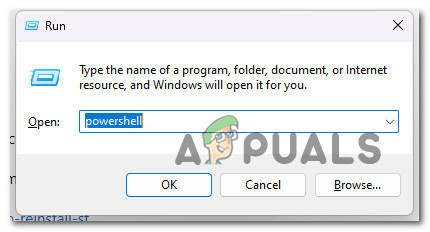
Pristupite izborniku PowerShell
- Klik Da kako biste omogućili administratorski pristup kada to zatraži Kontrola korisničkog računa (UAC).
- Za uspješno ažuriranje Winsocka, IP podataka, DNS podataka i predmemorije vatrozida na vašem Windows računalu, unesite sljedeće upute u povišeni CMD prompt i pritisnite Unesi nakon svake naredbe:
netsh winsock reset netsh int ip reset netsh advfirewall reset ipconfig /flushdns ipconfig /release
- Ponovno pokrenite računalo nakon pravilne obrade gornjih naredbi kako biste utvrdili je li problem riješen.
Nastavite na sljedeću tehniku u nastavku ako problem još uvijek nije riješen ili ako koristite vatrozid treće strane.
5. Postignite čisto stanje pokretanja
Imajte na umu da ako koristite računalo niže klase, postoji mogućnost da ćete imati ovaj problem kao rezultat nedostatka dovoljno slobodnih resursa sustava za renderiranje igre.
Uz nedovoljne sistemske resurse, scenarij u kojem se program za optimizaciju sistemskih resursa ili čak program za optičko snimanje sukobljava s instalacijom Riot još je jedan potencijalni problem koji bi mogao spriječiti ispravno pokretanje Valoranta.
Najbolji način djelovanja bio bi napravite postupak čistog pokretanja jer bi brojni potencijalni prekršitelji (procesi i stavke pokretanja) mogli biti krivi za ovaj problem.
Ako izvedete operaciju čistog pokretanja, vaš Windows će se prisilno pokrenuti bez ikakve intervencije trećih strana (dopušteno je pokretanje samo bitnih servisa i procesa pokretanja).
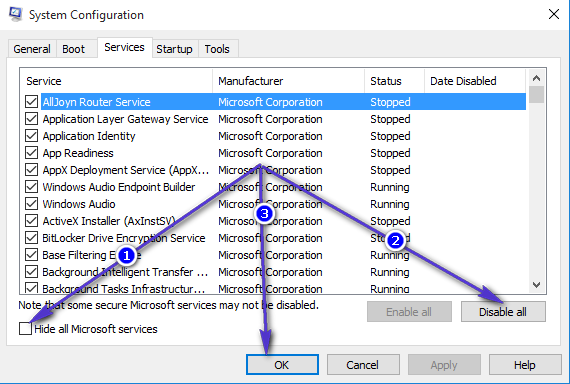
Instalacija čistog pokretanja
Ako dolazak u stanje čistog pokretanja ne riješi problem, prijeđite na predloženo rješenje u nastavku.
6. Ponovno pokrenite ili resetirajte usmjerivač
Nekoliko Valorant igrača izvijestilo je da ovaj problem može biti izazvan i situacijom u kojoj pogrešni DNS i IP podaci sprječavaju instalaciju.
Većina pogođenih korisnika koji su se suočili s ovim problemom naveli su da je problem riješen i da su konačno mogli igrati Valorant, obično nakon ponovnog pokretanja ili resetiranja usmjerivača.
Lako započnite jednostavnim ponovnim pokretanjem. Bez mijenjanja prethodno stvorenih prilagođenih postavki, ova će radnja ažurirati IP i DNS koje računalo sada koristi.
Isključite usmjerivač, odspojite ga iz utičnice i pričekajte najmanje 30 sekundi kako biste bili sigurni da su kondenzatori snage ispražnjeni prije pokušaja resetiranja.
Sljedeći korak je da ponovno povežete svoj usmjerivač, pričekate da se uspostavi pristup internetu, a zatim provjerite može li se Valorant ponovno pokrenuti bez ikakvih problema.

Resetirajte ili ponovno pokrenite usmjerivač
Da biste to postigli, pritisnite i držite posebnu tipku na stražnjoj strani najmanje 10 sekundi ili dok ne primijetite da prednje LED diode trepću istovremeno.
Potrebno: Ovaj proces može resetirati neke prilagođene postavke koje ste prethodno naveli, kao što su proslijeđeni portovi ili personalizirani podaci za prijavu na usmjerivač.
Prijeđite na sljedeće moguće rješenje u nastavku ako ste pokušali ponovno pokrenuti i resetirati svoj usmjerivač, ali još uvijek ne možete igrati Valorant.
7. Onemogućite antivirusni program
U nekim slučajevima također možete očekivati ovu pogrešku ako vaš AV program ometa prijenos podataka i Riot instalacijski agent ne može dobiti administratorski pristup.
Trebali biste moći riješiti problem isključivanjem zaštite u stvarnom vremenu prije pokretanja Valoranta i ponovnog pokušaja instaliranja ažuriranja na čekanju ako koristite paket treće strane i sigurni ste da aplikacija koju pokušavate otvoriti ili instalacija ne predstavlja sigurnosnu opasnost.
Važno: Ovisno o paketu treće strane koji koristite, postupci će se razlikovati, ali većina antivirusnih aplikacija omogućuje vam isključivanje zaštite u stvarnom vremenu iz izbornika programske trake.
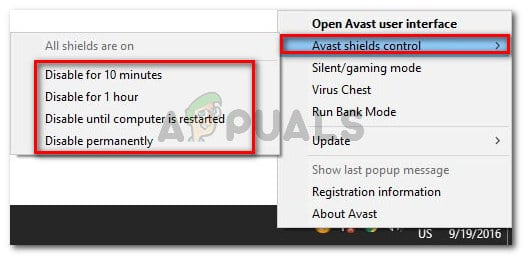
Isključivanje zaštite u stvarnom vremenu
Ponovno pokrenite računalo i ponovite instalaciju nakon što isključite zaštitu u stvarnom vremenu.
Ako koristite rješenje treće strane, a problem je i dalje prisutan, razmislite o uklanjanju sigurnosnog paketa.
Uklonite sve preostale datoteke koje bi mogle nastaviti nametati ista sigurnosna pravila nakon deinstalacije sigurnosnog programa.
Prijeđite na sljedeće predloženo rješenje u nastavku ako je problem još uvijek prisutan.
8. Instalirajte Windows ažuriranja na čekanju (ako je primjenjivo)
Ako neko vrijeme niste ažurirali svoju verziju sustava Windows, ažuriranje sustava Windows može biti korijen ovog problema.
Da biste riješili ovaj problem, otvorite Windows Update komponentu i instalirajte svako ažuriranje sustava Windows na čekanju dok vaš sustav ne bude aktualan.
Najprije instalirajte sva ažuriranja na čekanju i provjerite hoće li problem nestati sam od sebe prije nego što pokušate s bilo kojim od mogućih rješenja u nastavku.
Ako problem proizlazi iz poznate greške, dolje navedeni koraci trebali bi je popraviti jer je Microsoft već osigurao lijek za svaku verziju sustava Windows 11. (uključujući verziju N).
Da biste instalirali svako nadolazeće ažuriranje sustava Windows, slijedite ove korake:
- Windows Update može se pokrenuti pomoću Trčanje dijaloški okvir. Pritisnite Windows + R na tipkovnici istovremeno da to učinite. Dakle, Trčanje pojavit će se dijaloški okvir.
- Zatim unesite tekst “ms-settings:windowsupdate” u kutiji. The Windows Update područje od postavke tada će vam se prikazati aplikacija.
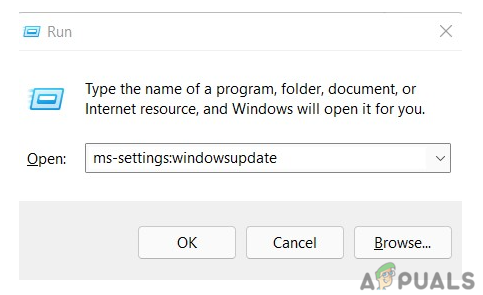
Pristupite komponenti Windows Update
Bilješka: Ako niste promijenili UAC postavke, možete primiti upit u kojem se traži vaše dopuštenje za nastavak. Klikanje Da pokazat će vaše slaganje s ovim.
- Odaberi Provjerite ima li ažuriranja iz opcije s desne strane nakon pokretanja Windows Update tamo su.
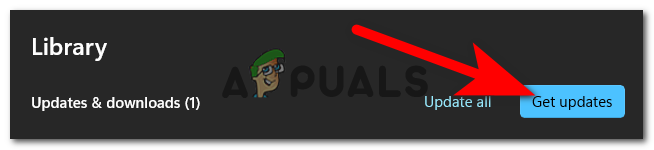
Provjera ažuriranja
- Odaberi Sada instalirati za pokretanje lokalne instalacije nakon preuzimanja ažuriranja.
- Provjerite je li problem riješen ponovnim pokretanjem računala.























